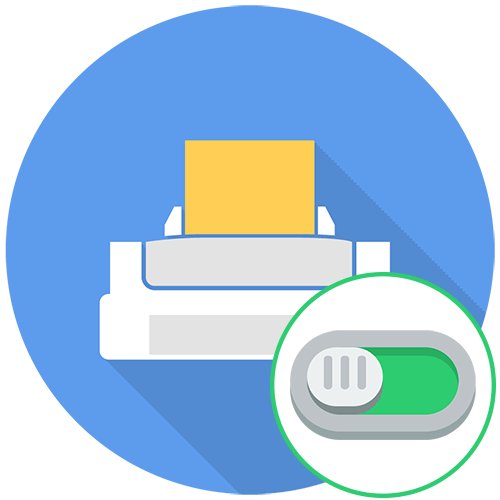Зміст

Android
Для пристроїв на базі Андроїд доступно кілька варіантів вирішення даної задачі.
Спосіб 1: засоби системи
В Android, починаючи з 10 версії, присутній вбудований засіб для з'єднання з принтерами, обладнаними бездротовими модулями. Використання цієї можливості покажемо на прикладі «чистого» Android 11.
- Відкрийте «Налаштування» і скористайтеся пунктом " підключені пристрої» .
- Натисніть " налаштування підключення» .
- Тут виберіть «печатка» .
- Перейдіть до опції " служба друку за замовчуванням»
і зачекайте, поки вона знайде принтер.
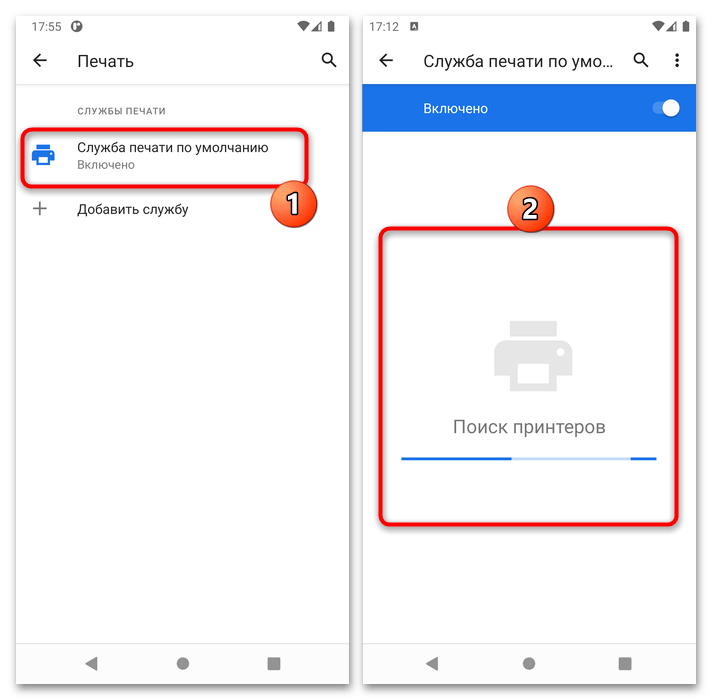
Якщо принтер не з'являється, натисніть на три точки і виберіть пункт " Додати принтер» .
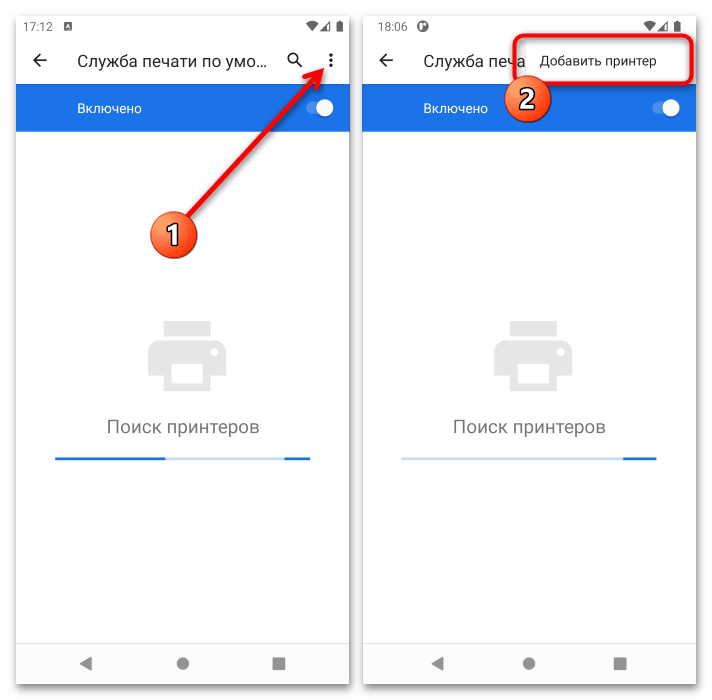
Тут доступні два варіанти: «Додати принтер за IP-адресою» і " Друк через Wi-Fi Direct» . Перша має на увазі підключення до мережевих принтерів в LAN-мережі, тоді як друга підходить для наших цілей.
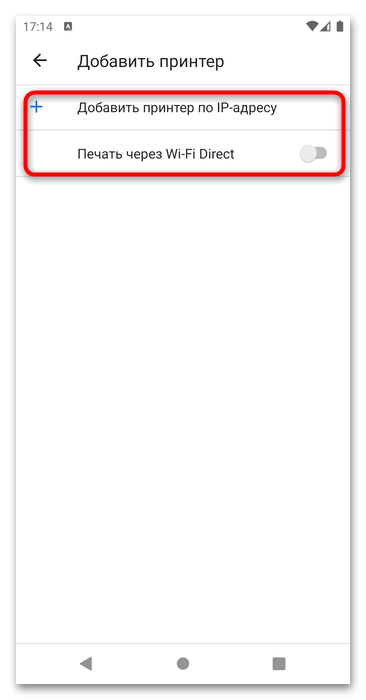
Після натискання на Перемикач з'явиться опція " знайти принтери Wi-Fi Direct» , натисніть на неї.
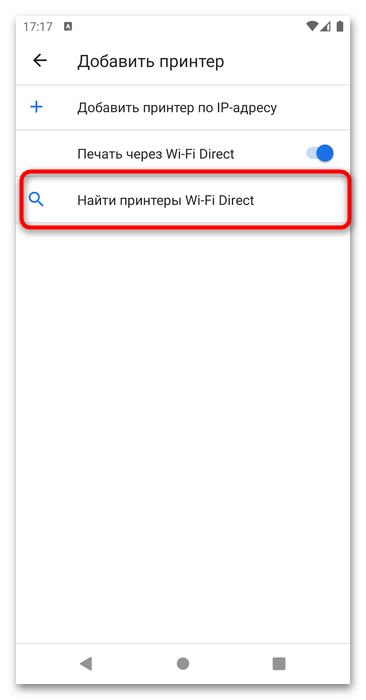
Зачекайте, поки ваш принтер буде знайдений, і тапніте по ньому для підключення. Після цього перейдіть в додаток, звідки бажаєте роздрукувати документ, і зробіть це.
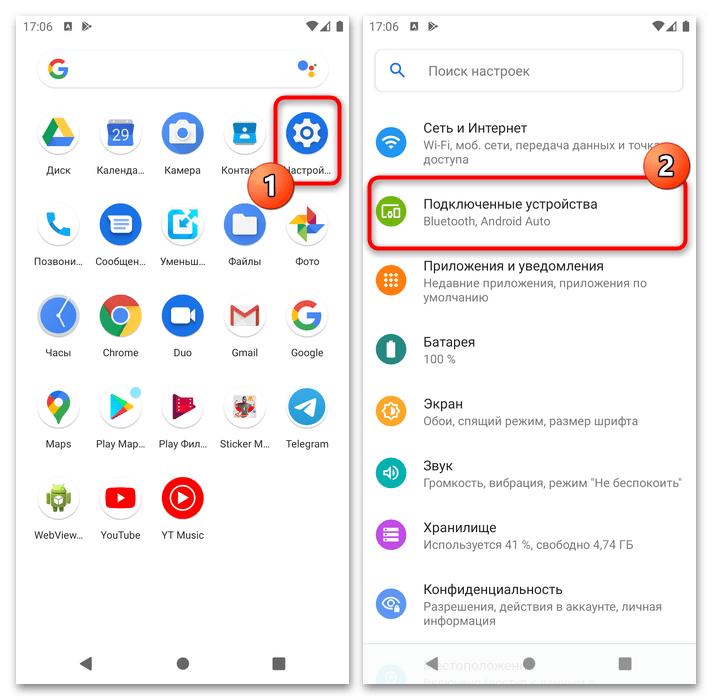
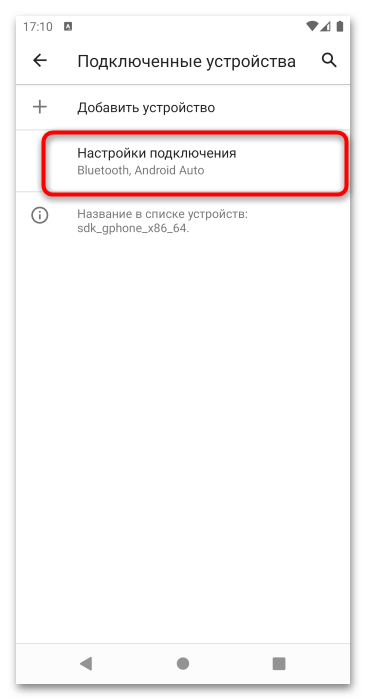
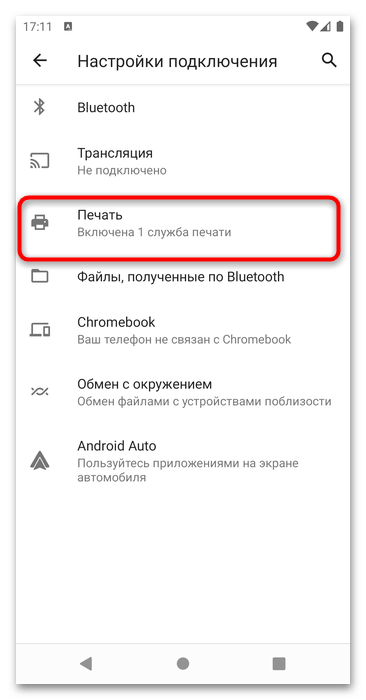
Даний метод підходить не для всіх пристроїв, так як друкуюча оргтехніка деяких виробників вимагає альтернативних рішень.
Спосіб 2: фірмові програми виробників принтерів
Також для підключення часто використовується програмне забезпечення від компаній-виробників. Як правило, вони за своїм принципом роботи мало відрізняються один від одного, тому зупинимося на одному рішенні у вигляді програми HP Smart.
- Запустіть програму після встановлення та ознайомтеся з угодою про збір даних. Нижче є кнопки відхилення і прийняття, а також перехід до Налаштування зібраної інформації – вирішіть самостійно, хочете ви відправляти статистику чи ні.
- Зачекайте, поки додаток підключиться до онлайн-сервісів Hewlett-Packard, потім вам буде запропоновано або зайти в аккаунт, або налаштувати новий принтер, або пропустити процедуру. Підготовку нового пристрою варто виділити в окрему статтю, тому скористаємося пунктом "поки пропустити" .
- Переконайтеся, що на телефоні Активний Bluetooth і що він підключений до тієї ж мережі Wi-Fi, що і принтер. Потім поверніться до програми та виберіть " Додати принтер» .
- Зачекайте, поки в списку з'явиться ваш пристрій, після чого тапніте по ньому для додавання.
- Деякий час додаток витратить на додаткову настройку, а коли вона завершиться, натисніть»продовжити"
і поверніться до головного меню.
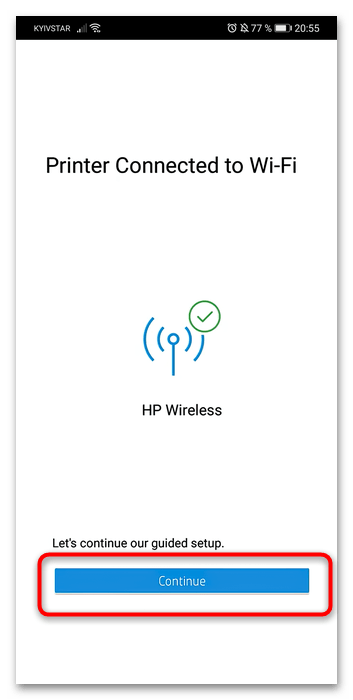
Якщо в процесі з'явилася пропозиція завантажити модуль друку, натисніть»продовжити" і встановіть компонент.
Зверніть увагу! необхідний плагін потрібен тільки для Android 5.0-6.0 включно, на пристроях з більш новими версіями ОС він не потрібен!
- Після повернення в Головне меню вгорі з'явиться принтер – це значить, що підключення виконано і девайсом можна користуватися.
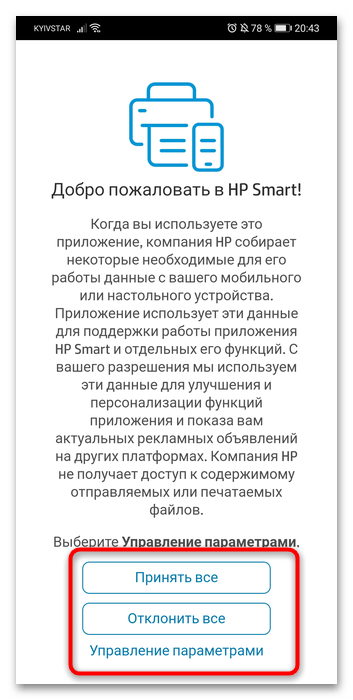
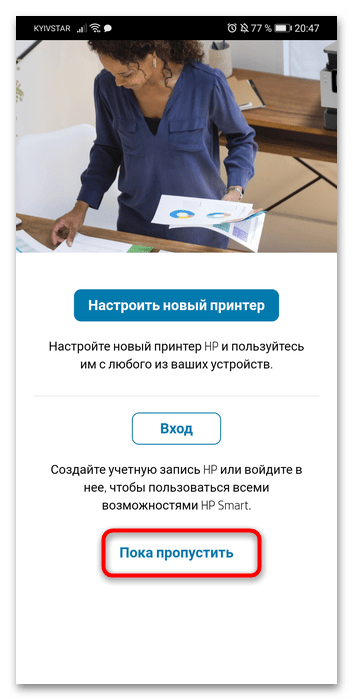
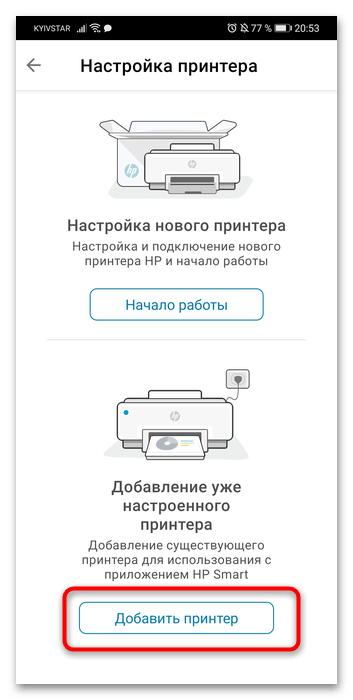
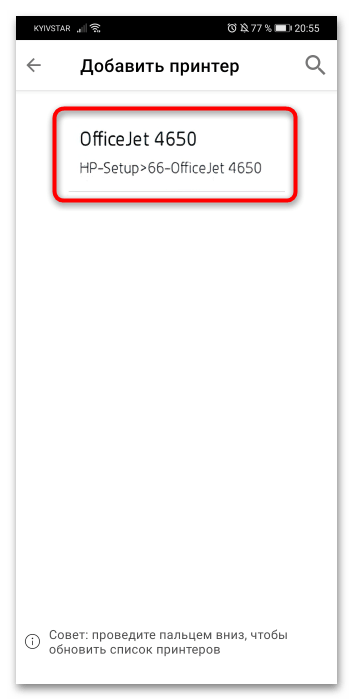
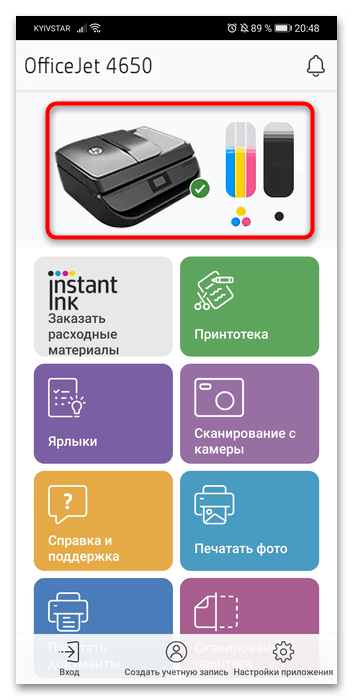
При проблемах варто перевірити з'єднання обох пристроїв з мережею.
Спосіб 3: сторонні програми
Також можна скористатися сторонніми рішеннями у вигляді доступних в Google Play програмами для бездротового друку. Одне з найпопулярніших додатків з цього класу – PrintHand, на його прикладі і покажемо, як ними користуватися.
- Після установки софта відкрийте його і скористайтеся кнопкою " Встановлення Принтера» .
- Виберіть пункт»Wi-Fi Принтери" .
- Зачекайте, поки в переліку з'явиться ваш пристрій, потім тапніте по ньому для підключення.
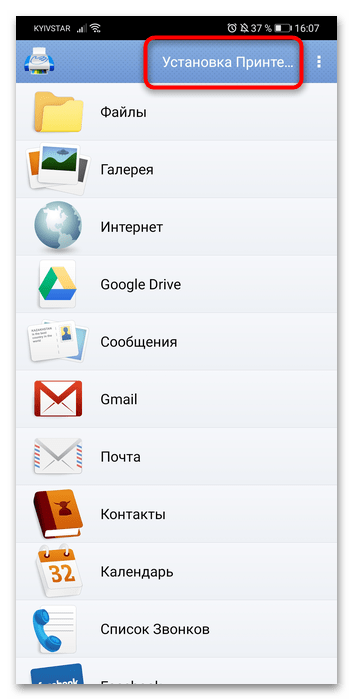
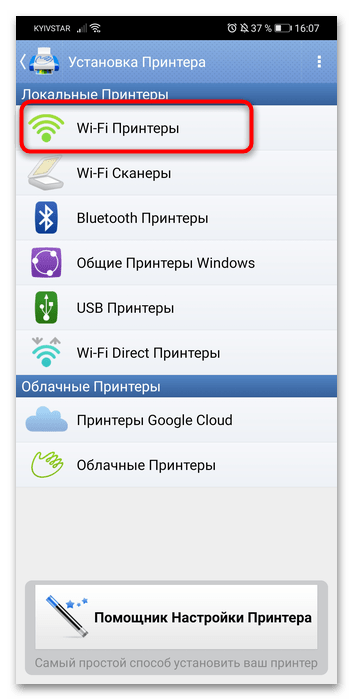
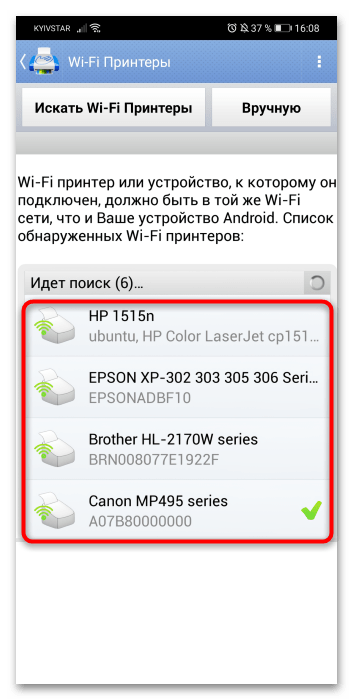
Готово – принтер буде підключений і готовий для подальшого використання.
IPhone
У мобільній операційці від Apple ситуація майже аналогічна Android – є як системні засоби, так і вендорські і сторонні програми.
Спосіб 1: системні засоби
В iOS, починаючи з 4 версії, присутня власна технологія бездротового друку, відома як AirPrint. Для її використання не знадобиться ніяких сторонніх програм: тільки iPhone і сумісний принтер, з переліком яких можна ознайомитися на сторінці офіційного сайту «яблучної» компанії.
Для використання розглянутої технології потрібно виконати наступні дії:
- Переконайтеся, що телефон і принтер підключені до однієї мережі Wi-Fi.
- На айФоне відкрийте програму, з якої будете друкувати файл, наприклад»Фото" .
- Виберіть потрібне зображення та натисніть кнопку «дії» (квадрат зі стрілкою вгору).
- У контекстному меню функції тапніте»надрукувати" .
- Перевірте рядок «Принтер» - тут має бути ваш пристрій. Якщо його немає, торкніться відповідного рядка та виберіть його вручну.
- Також з цього меню можна вибрати кількість копій і розмір паперу. Для продовження натисніть " надрукувати» .
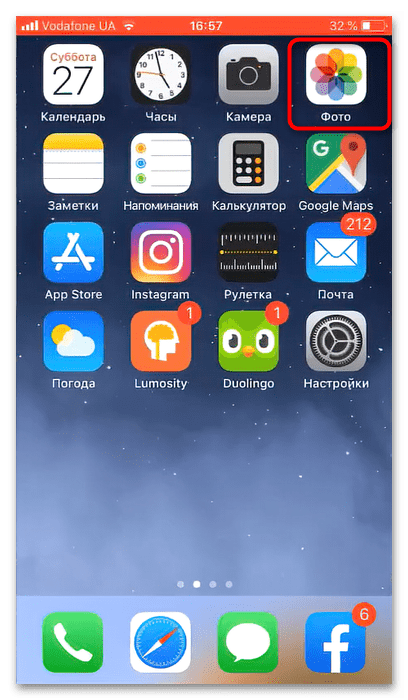
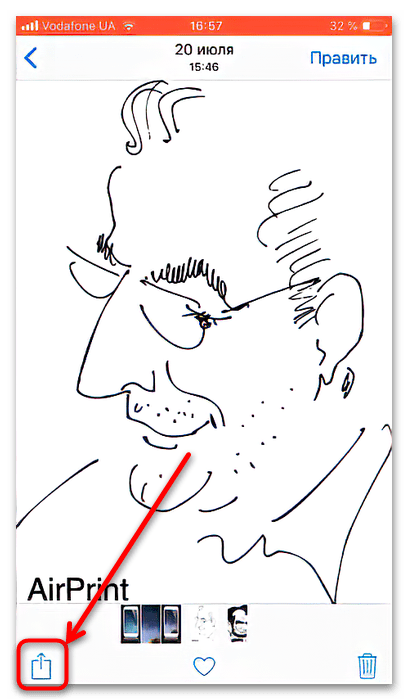
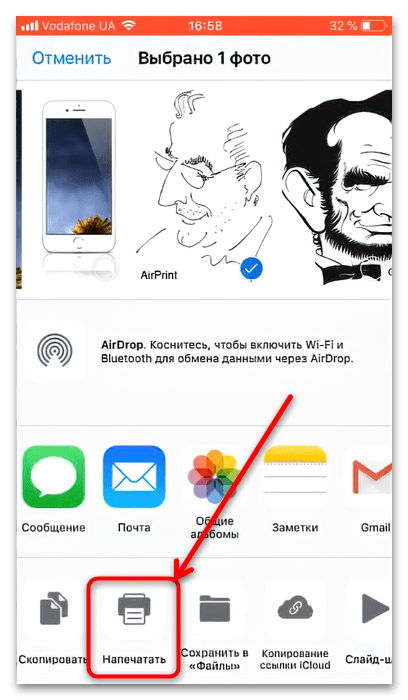
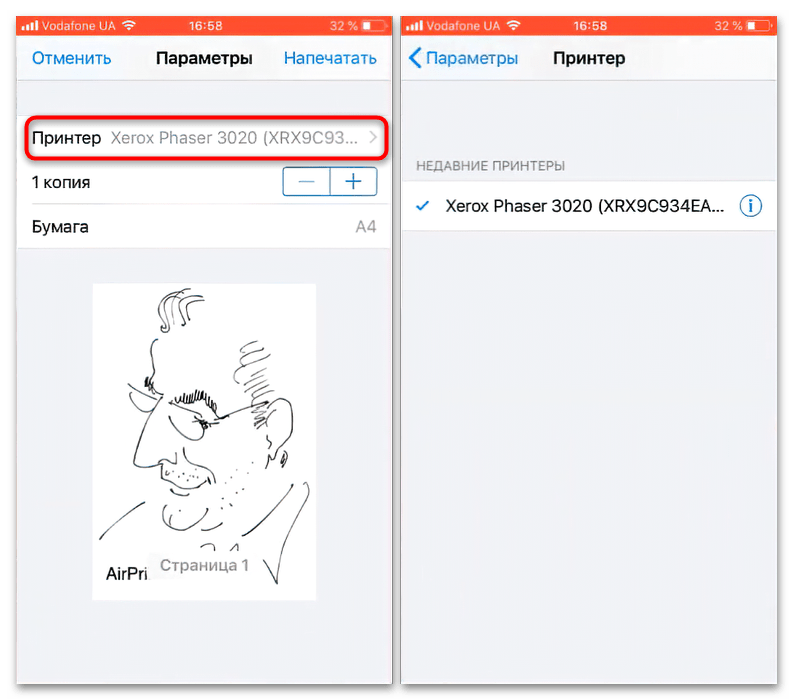
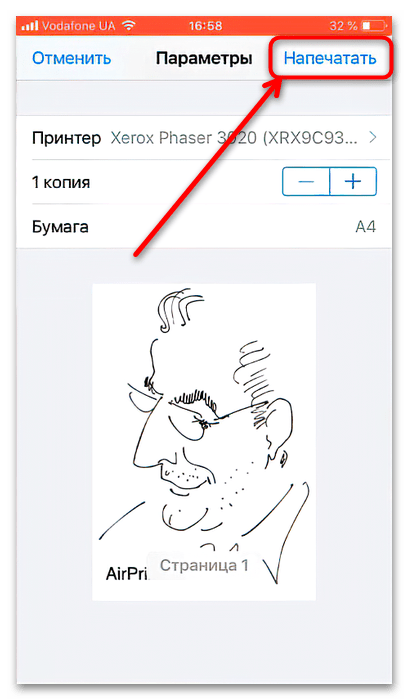
Готово – принтер буде підключений до телефону. На жаль, старі моделі друкуючих пристроїв (наприклад, випущені до 2012 року) не підтримуються в Ейрпринт.
Спосіб 2: фірмові програми виробників принтерів
Як і у випадку з Андроїд, для айОС доступні фірмові програми від виробників принтерів – як правило, вони виглядають і управляються так само. Алгоритм використання покажемо на прикладі додатку Epson ePrint.
- Встановіть програму та запустіть її. Насамперед знадобиться прийняти ліцензійну угоду.
- Далі тапніте по рядку «Printer is not selected»
(
" Принтер не встановлено»
).
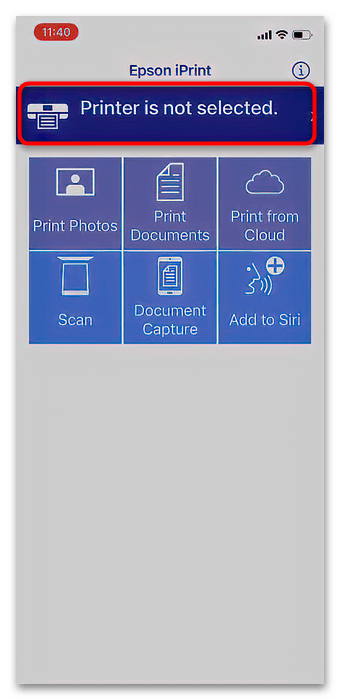
Програма попросить дозволу на використання Bluetooth, видайте його.
- Далі виберіть необхідний принтер зі списку.
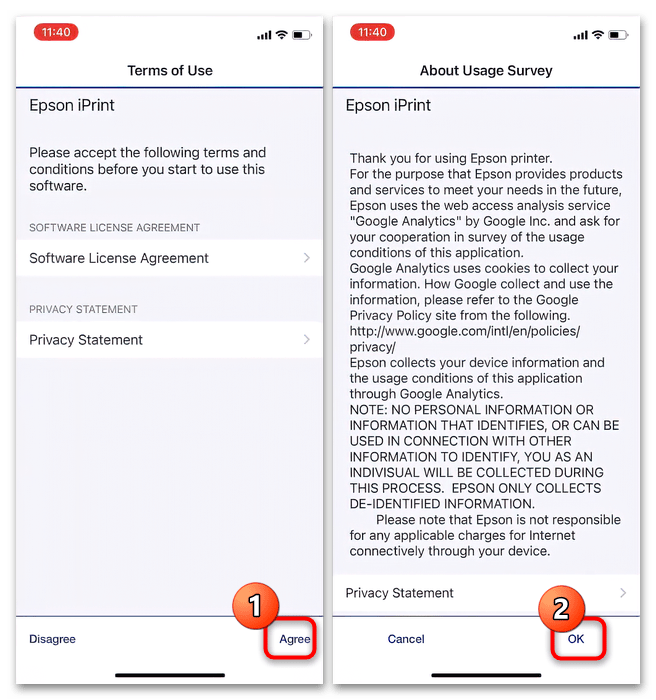
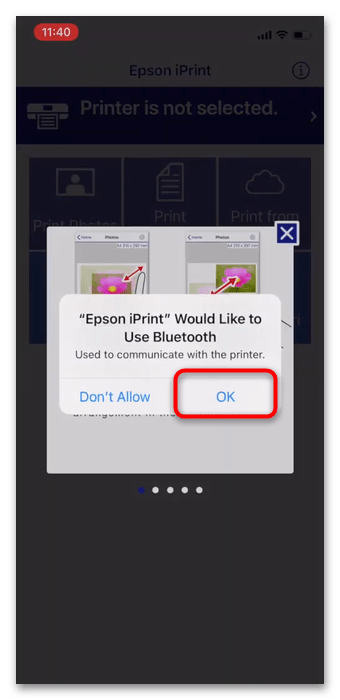
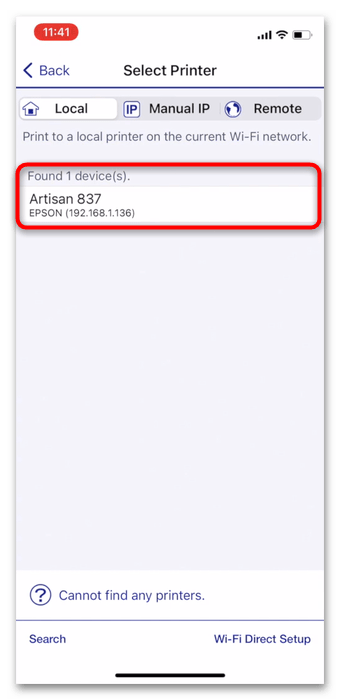
Тепер, коли iPhone підключений до друкуючого пристрою, останнє можна повноцінно використовувати.
Спосіб 3: стороннє ПЗ
Зрозуміло, для iOS також доступні сторонні додатки, які дозволяють з'єднуватися з принтерами для подальшого друку. Одним з найпопулярніших рішень є PrinterPro.
- Після установки програми запустіть її і натисніть на кнопку «+» в головному меню.
- У наступному вікні виберіть ваш принтер з переліку.
- Зачекайте, поки програма розпізнає пристрій, після чого вона буде готова до роботи. Також можна додати пункт відправки на друк в контекстне меню дій-викличте його і натисніть на кнопку " більше»
(
«More»
).
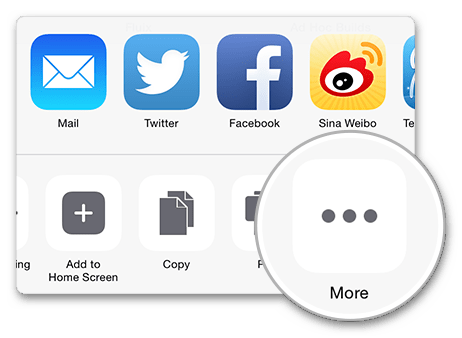
Далі знайдіть перемикач «Print with PrinterPro» і активуйте його.
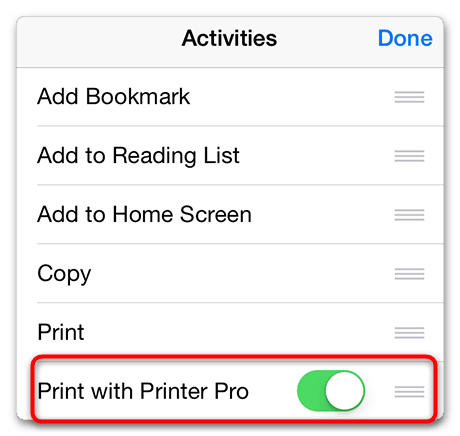
Тепер потрібний пункт з'явиться в меню дій.
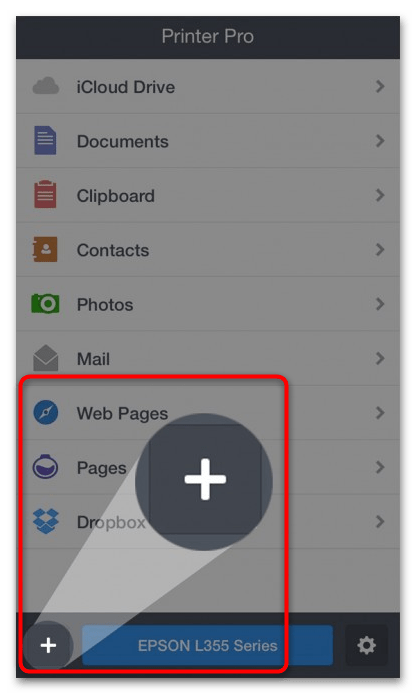
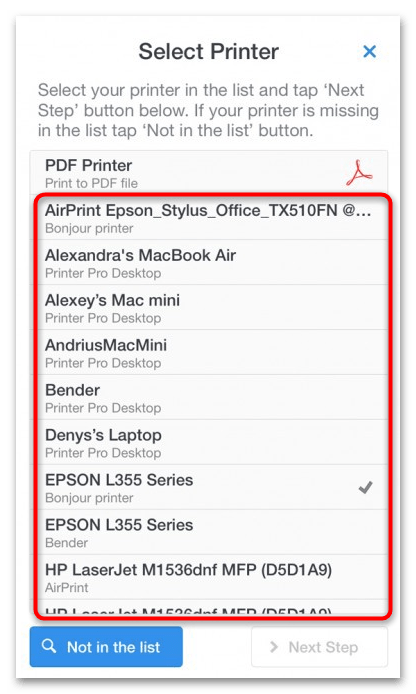
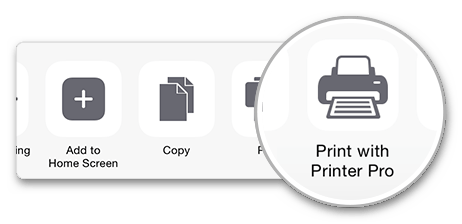
Інші доступні програми (наприклад, HandyPrint) працюють подібним чином.
Що робити, якщо телефон не бачить принтер
Якщо ви на Android і iOS зіткнулися з цією проблемою, її джерело – однозначно друкуючий пристрій. Перевірте, включений і підключений на ньому Wi-Fi (обидва девайса повинні бути з'єднані з однією і тією ж). Якщо ж бездротовий зв'язок активна, але засіб друку не з'являється – швидше за все, воно з телефоном і/або використовуваним додатком несумісні.